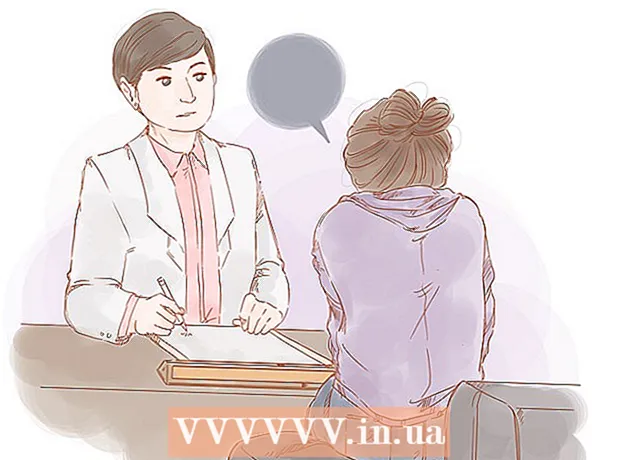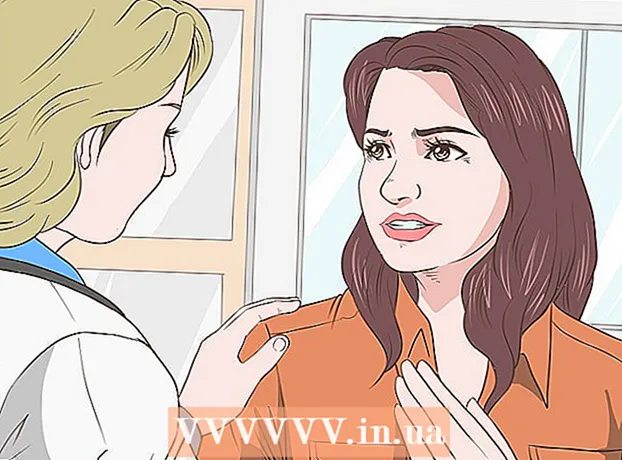Saturs
DLL faili ir dinamiski saistīti bibliotēkas faili, kas rakstīti un kontrolēti ar C ++. DLL atvieglo koda koplietošanu, glabāšanu un saglabāšanu. Šis wikiHow māca jums izveidot DLL failu, izmantojot Windows Visual Studio vai Mac Visual Studio. Instalēšanas laikā pārliecinieties, vai ir pārbaudīta opcija "Darbvirsmas izstrāde ar C ++". Ja jums jau ir Visual Studio, bet neesat atzīmējis šo izvēles rūtiņu, varat vēlreiz palaist instalēšanas programmu, lai pārliecinātos, ka tā jums ir.
Lai soli
 Atveriet Visual Studio. Šo programmu varat atrast izvēlnē Sākt vai mapē Lietojumprogrammas. Tā kā DLL ir informācijas bibliotēka, tā ir tikai daļa no projekta un parasti tai ir nepieciešama pavadošā lietotne, lai tai piekļūtu.
Atveriet Visual Studio. Šo programmu varat atrast izvēlnē Sākt vai mapē Lietojumprogrammas. Tā kā DLL ir informācijas bibliotēka, tā ir tikai daļa no projekta un parasti tai ir nepieciešama pavadošā lietotne, lai tai piekļūtu. - Visual Studio operētājsistēmai Windows varat lejupielādēt šeit: https://docs.microsoft.com/en-us/visualstudio/install/install-visual-studio?view=vs-2019
- Visual Studio for Mac varat lejupielādēt šeit: https://docs.microsoft.com/en-us/visualstudio/mac/installation?view=vsmac-2019
- Šajā wikiHow tiek izmantots Microsoft nodrošinātais kods, lai izskaidrotu, kā izveidot DLL failu.
 Noklikšķiniet uz File. To varat atrast virs projekta telpas (Windows) vai ekrāna augšdaļā (Mac).
Noklikšķiniet uz File. To varat atrast virs projekta telpas (Windows) vai ekrāna augšdaļā (Mac).  klikšķiniet uz Jauns un Projekts. Parādās dialoglodziņš "Izveidot jaunu projektu".
klikšķiniet uz Jauns un Projekts. Parādās dialoglodziņš "Izveidot jaunu projektu".  Iesakiet iespējas Valoda, Platforma un Projekta veids iekšā. Tie filtrēs, kāda veida projekta veidnes tiks parādītas.
Iesakiet iespējas Valoda, Platforma un Projekta veids iekšā. Tie filtrēs, kāda veida projekta veidnes tiks parādītas. - klikšķiniet uz Valoda lai iegūtu nolaižamo izvēlni un noklikšķiniet C ++.
 klikšķiniet uz Platforma lai iegūtu nolaižamo izvēlni un noklikšķiniet Windows.
klikšķiniet uz Platforma lai iegūtu nolaižamo izvēlni un noklikšķiniet Windows. klikšķiniet uz Projekta veids lai iegūtu nolaižamo izvēlni un noklikšķiniet Bibliotēka.
klikšķiniet uz Projekta veids lai iegūtu nolaižamo izvēlni un noklikšķiniet Bibliotēka. klikšķiniet uz Dinamisko saišu bibliotēka (DLL). Jūsu izvēle kļūs zila. klikšķiniet uz Nākamais turpināt.
klikšķiniet uz Dinamisko saišu bibliotēka (DLL). Jūsu izvēle kļūs zila. klikšķiniet uz Nākamais turpināt.  Lodziņā Nosaukums ierakstiet projekta nosaukumu. Piemēram, parauga nosaukuma lodziņā ierakstiet “MathLibrary”.
Lodziņā Nosaukums ierakstiet projekta nosaukumu. Piemēram, parauga nosaukuma lodziņā ierakstiet “MathLibrary”.  klikšķiniet uz Taisīt. Tiek izveidots DLL projekts.
klikšķiniet uz Taisīt. Tiek izveidots DLL projekts.  Pievienojiet galvenes failu DLL. To var izdarīt, noklikšķinot uz Pievienot jaunu vienumu zemāk Projekts izvēlnes joslā.
Pievienojiet galvenes failu DLL. To var izdarīt, noklikšķinot uz Pievienot jaunu vienumu zemāk Projekts izvēlnes joslā. - Atlasiet Vizuālā C ++ dialoglodziņa kreisajā izvēlnē.
- Atlasiet Galvenes fails (.h) dialoglodziņa centrā.
- Ierakstiet nosaukumu kā "MathLibrary.h" nosaukuma laukā zem izvēlnes izvēles.
- klikšķiniet uz Pievienot lai ģenerētu tukšu galvenes failu.
 Tukšajā galvenes failā ierakstiet šo kodu.
Tukšajā galvenes failā ierakstiet šo kodu.- Šis ir koda paraugs no Microsoft palīdzības vietnes.
// MathLibrary. (N) ir {n = 0, a // {n = 1, b // {n> 1, F (n-2) + F (n-1) // dažām sākotnējām integrālām vērtībām A un b. // Ja secība ir inicializēta F (0) = 1, F (1) = 1, // tad šī attiecība atgriež labi zināmo Fibonacci // rindu: 1, 1, 2, 3, 5, 8, 13, 21, 34, ... // Inicializējiet Fibonacci attiecību virkni // tā, lai F (0) = a, F (1) = b. // Šī funkcija jāizsauc pirms jebkuras citas funkcijas. ārējs "C" MATHLIBRARY_API void fibonacci_init (const neparakstīts ilgi garš a, const neparakstīts garš garš b); // Atgriež nākamo vērtību rindā. // Atgriež True pēc panākumiem un atjaunina pašreizējo vērtību un indeksu; // Nepareizs pārpildes gadījumā atstājiet pašreizējo vērtību un indeksu nemainīgu. ārējais "C" MATHLIBRARY_API bole fibonacci_next (); // Iegūstiet pašreizējo vērtību rindā. ārējā "C" MATHLIBRARY_API neparakstīta gara gara gara fibonacci_current (); // Iegūstiet pašreizējās vērtības pozīciju rindā. extern "C" MATHLIBRARY_API neparakstīta fibonacci_index ();
 Pievienojiet CPP failu DLL. To var izdarīt, noklikšķinot uz Pievienot jaunu vienumu zemāk Projekts izvēlnes joslā.
Pievienojiet CPP failu DLL. To var izdarīt, noklikšķinot uz Pievienot jaunu vienumu zemāk Projekts izvēlnes joslā. - Atlasiet Vizuālā C ++ dialoglodziņa kreisajā izvēlnē.
- Atlasiet C ++ fails (.cpp) dialoglodziņa centrā.
- Vārda laukā zem izvēlnes izvēles ierakstiet nosaukumu kā "MathLibrary.cpp".
- klikšķiniet uz Pievienot lai ģenerētu tukšu failu.
 Tukšajā failā ierakstiet šo kodu.
Tukšajā failā ierakstiet šo kodu.- Šis ir koda paraugs no Microsoft palīdzības vietnes.
// MathLibrary.cpp: nosaka eksportētās funkcijas DLL. #include "stdafx.h" // izmantojiet pch.h programmā Visual Studio 2019 #include utility> #include limits.h> #include "MathLibrary.h" // DLL iekšējo stāvokļu mainīgie: statiski neparakstīti ilgi ilgi iepriekšējie_; // Iepriekšējā vērtība, ja ir statiska neparakstīta gara gara strāva_; // Pašreizējā virknes vērtība statiskā neparakstītā indekss_; // pašreizējie sek. pozīcija // Inicializējiet Fibonači sakaru secību // tā, lai F (0) = a, F (1) = b. // Šī funkcija jāizsauc pirms jebkuras citas funkcijas. void fibonacci_init (const neparakstīts ilgi garš a, const neparakstīts garš garš b) {index_ = 0; strāva_ = a; iepriekšējais_ = b; // skatīt īpašo gadījumu, kad inicializēts} // Izveidojiet nākamo vērtību secībā. // Atgriež patiesu pēc panākumiem, nepatiesu pārpildes gadījumā. bool fibonacci_next () {// pārbaudiet, vai rezultāts vai pozīcija nav pārpildīta, ja ((ULLONG_MAX - iepriekšējā_ pašreizējā_) || (UINT_MAX == rādītāja_)) {atgriežat nepatiesu; } // Īpašais gadījums, kad indekss == 0, vienkārši atdodiet b vērtību, ja (indekss_> 0) {// cits, aprēķiniet nākamās kārtas vērtību iepriekšējā_ + = pašreizējā_; } std :: swap (pašreizējais_, iepriekšējais_); ++ indekss_; atgriezties taisnība; } // Iegūstiet pašreizējo vērtību virknē. neparakstīta gara gara fibonacci_current () {return current_; } // Iegūt pašreizējo indeksa pozīciju rindā. neparakstīts fibonacci_index () {return index_; }
 klikšķiniet uz Sastādīt izvēlnes joslā. Šo pogu varat atrast virs projekta lauka (Windows) vai ekrāna augšdaļā (Mac).
klikšķiniet uz Sastādīt izvēlnes joslā. Šo pogu varat atrast virs projekta lauka (Windows) vai ekrāna augšdaļā (Mac).  klikšķiniet uz Sastādiet risinājumu. Pēc noklikšķināšanas uz tā jums vajadzētu redzēt šādu tekstu:
klikšķiniet uz Sastādiet risinājumu. Pēc noklikšķināšanas uz tā jums vajadzētu redzēt šādu tekstu: - Ja jums izdevās izveidot DLL, to redzēsit šeit. Ja ir notikusi kļūda, tā tiks šeit norādīta, lai jūs varētu to novērst.
1> ------ Sākta versija: Projekts: MathLibrary, Konfigurācija: atkļūdot Win32 ------ 1> MathLibrary.cpp 1> dllmain.cpp 1> Koda ģenerēšana ... 1> Bibliotēkas C: Users izveide lietotājvārds Source Repos MathLibrary Debug MathLibrary.lib un objekts C: Users username Source Repos MathLibrary Debug MathLibrary.exp 1> MathLibrary.vcxproj -> C: Users lietotājvārds Source Repos MathLibrary Debug MathLibrary.dll 1> MathLibrary.vcxproj -> C: Users lietotājvārds Source Repos MathLibrary Debug MathLibrary.pdb (daļēja PBP) ========== Veidojums: 1 izdevās, 0 neizdevās, 0 atjaunināts, 0 izlaists ==========